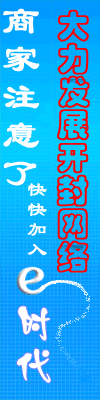
广州网络工程师it培训--防范非法用户破坏系统七招 第一招:屏幕保护 在windows中启用了屏幕保护之后,只要我们离开计算机(或者不操作计算机)的时间达到预设的时间,系统就会自动启动屏幕保护程序,而当用户移动鼠标或敲击键盘想返回正常工作状态时,系统就会打开一个密码确认框,只有输入正确的密码之后才能返回系统,不知道密码的用户将无法进入工作状态,从而保护了数据的安全。 提示:部分设计不完善的屏幕保护程序没有屏蔽系统的ctrl+alt+del的组合键,因此需要设置完成之后测试一下程序是否存在这个重大bug。 不过,屏幕保护最快只能在用户离开1分钟之后自动启动,难道我们必须坐在计算机旁等待n分钟看到屏幕保护激活之后才能再离开吗?其实我们只要打开windows安装目录里面的system子目录,然后找到相应的屏幕保护程序(扩展名是scr),按住鼠标右键将它们拖曳到桌面上,选择弹出菜单中的在当前位置创建快捷方式命令,在桌面上为这些屏幕保护程序建立一个快捷方式。此后,我们在离开计算机时双击这个快捷方式即可快速启动屏幕保护。 第二招:巧妙隐藏硬盘 在按web页查看方式下,进入windows目录时都会弹出一句警告信息,告诉你这是系统文件夹如果修改该文件夹的内容可能导致程序运行不正常,要查看该文件夹的内容,请单击显示文件,这时单击显示文件就可以进入该目录了。原因是在windows根目录下有desktop.ini和folder.htt两个文件作祟。将这两个文件拷贝到某个驱动器的根目录下(由于这两个文件是隐藏文件,之前必须在文件夹选项中单击查看标签,选择显示所有文件,这样就可以看见这两个文件了)。再按f5键刷新一下,看看发生了什么,是不是和进入windows目录时一样。 接下来我们用记事本打开folder.htt,这是用html语言编写的一个文件,发挥你的想像力尽情地修改吧。如果你不懂html语言也没关系,先找到显示文件将其删除,找到修改该文件夹的内可能导致程序运行不正常,要查看该文件夹的内容,请单击显示文件,将其改为自己喜欢的文字,例如安全重地,闲杂人等请速离开(如图1),将要查看该文件夹的内容,请单击改为否则,后果自负!,接着向下拖动滑块到倒数第9行,找到(//%templatedir%\wvlogo.gif)这是显示警告信息时窗口右下角齿轮图片的路径,将其改为自己图片的路径,例如用d:\tupian\tupian1.jpg替换//后面的内容,记住这里必须将图片的后缀名打出,否则将显示不出图片。当然,你还可以用像dreamweaver、frontpage这样的网页工具做出更好的效果,然后只要将原文件拷贝到下面这段文字的后面,覆盖掉原文件中~之间的内容就可以了。 *this file was automatically generated by microsoft internet explorer 5.0 *using the file %thisdirpath%\folder.htt. 保存并退出,按f5键刷新一下,是不是很有个性?接下来要作的就是用超级兔子将你所要的驱动器隐藏起来,不用重新启动就可以欣赏自己的作品了。最后告诉大家一招更绝的,就是干脆将folder.htt原文件中~之间的内容全部删除,这样就会给打开你的驱动器的人造成一种这是一个空驱动器的假象,使其中的文件更安全。
_2-68-898-534
_20031015101156.jpg" target="_blank" >

_2-68-898-534
_20031015101156.jpg" border="0" /> 第三招:禁用开始菜单命令 在windows 2000/xp中都集成了组策略的功能,通过组策略可以设置各种软件、计算机和用户策略在某种方面增强系统的安全性。运行开始→运行命令,在运行对话框的打开栏中输入gpedit.msc,然后单击确定按钮即可启动windows xp组策略编辑器。在本地计算机策略中,逐级展开用户配置→管理模板→任务栏和开始菜单分支,在右侧窗口中提供了任务栏和开始菜单的有关策略。 在禁用开始菜单命令的时候,在右侧窗口中,提供了删除开始菜单中的公用程序组、我的文档图标、文档菜单、网上邻居图标等策略。清理开始菜单的时候只要将不需要的菜单项所对应的策略启用即可,比如以删除我的文档图标为例,具体操作步骤为: 1)在策略列表窗口中用鼠标双击从开始菜单中删除我的文档图标选项。 2)在弹出窗口的设置标签中,选择已启用单选按钮,然后单击确定即可。 第四招:桌面相关选项的禁用 windows xp的桌面就像你的办公桌一样,有时需要进行整理和清洁。有了组策略编辑器之后,这项工作将变得易如反掌,只要在本地计算机策略中展开用户配置→管理模板→桌面分支,即可在右侧窗口中显示相应的策略选项。 1)隐藏桌面的系统图标 倘若隐藏桌面上的系统图标,传统的方法是通过采用修改注册表的方式来实现,这势必造成一定的风险性,采用组策略编辑器,即可方便快捷地达到此目的。 若要隐藏桌面上的网上邻居和internet explorer图标,只要在右侧窗口中将隐藏桌面上网上邻居图标和隐藏桌面上的internet explorer图标两个策略选项启用即可。如果隐藏桌面上的所有图标,只要将隐藏和禁用桌面上的所有项目启用即可。当启用了删除桌面上的我的文档图标和删除桌面上的我的电脑图标两个选项以后,我的电脑和我的文档图标将从你的电脑桌面上消失了。如果在桌面上你不再喜欢回收站这个图标,那么也可以把它给删除,具体方法是将从桌面删除回收站策略项启用。 2)禁止对桌面的某些更改 如果你不希望别人随意改变计算机桌面的设置,请在右侧窗口中将退出时不保存设置这个策略选项启用。当你启用这个了设置以后,其他用户可以对桌面做某些更改,但有些更改,诸如图标和打开窗口的位置、任务栏的位置及大小在用户注销后都无法保存。 第五招:禁止访问控制面板 如果你不希望其他用户访问计算机的控制面板,你只要运行组策略编辑器,并在左侧窗口中展开本地计算机策略→用户配置→管理模板→控制面板分支,然后将右侧窗口的禁止访问控制面板策略启用即可。 此项设置可以防止控制面板程序文件的启动,其结果是他人将无法启动控制面板或运行任何控制面板项目。另外,这个设置将从开始菜单中删除控制面板,同时这个设置还从windows资源管理器中删除控制面板文件夹。 提示:如果你想从上下文菜单的属性项目中选择一个控制面板项目,会出现一个消息,说明该设置防止这个操作。 第六招:设置用户权限 当多人共用一台计算机时,在windows xp中设置用户权限,可以按照以下步骤进行: 1)运行组策略编辑器程序。 2)在编辑器窗口的左侧窗口中逐级展开计算机配置→windows设置→安全设置→本地策略→用户权限指派分支。 3)双击需要改变的用户权限,单击添加用户或组按钮,然后双击想指派给权限的用户账号,最后单击确定按钮退出。 第七招:文件夹设置审核 windows xp可以使用审核跟踪用于访问文件或其他对象的用户账户、登录尝试、系统关闭或重新启动以及类似的事件,而审核文件和ntfs分区下的文件夹可以保证文件和文件夹的安全。为文件和文件夹设置审核的步骤如下: 1)在组策略窗口中,逐级展开右侧窗口中的计算机配置→windows设置→安全设置→本地策略分支,然后在该分支?
[此贴子已经被太阳雨于2006-12-25 22:57:14编辑过]


 加好友
加好友  发短信
发短信

 Post By:2006-12-24 06:24:36 [只看该作者]
Post By:2006-12-24 06:24:36 [只看该作者]
